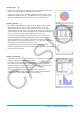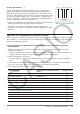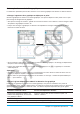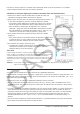User Manual
Table Of Contents
- Table des matières
- Chapitre 1 : Bases
- Chapitre 2 : Application Principale
- 2-1 Calculs de base
- 2-2 Emploi de l’historique des calculs
- 2-3 Calculs de fonctions
- 2-4 Calculs de listes
- 2-5 Calculs de matrices et de vecteurs
- 2-6 Spécification d’une base numérique
- 2-7 Emploi du menu Action
- 2-8 Emploi du menu Interactif
- 2-9 Emploi de l’application Principale en combinaison avec d’autres applications
- 2-10 Utilisation de la fonction Vérifier
- 2-11 Emploi de Probabilité
- 2-12 Exécution d’un programme dans l’application Principale
- Chapitre 3 : Application Graphe & Table
- Chapitre 4 : Application Coniques
- Chapitre 5 : Application Graphes d’équations différentielles
- 5-1 Représentation graphique d’une équation différentielle
- 5-2 Tracé de graphes d’une fonction de type f(x) et de graphes d’une fonction paramétrique
- 5-3 Visualisation des coordonnées d’un graphe
- 5-4 Représentation graphique d’une expression ou valeur en la déposant dans la fenêtre graphique d’équation différentielle
- Chapitre 6 : Application Suites
- Chapitre 7 : Application Statistiques
- Chapitre 8 : Application Géométrie
- Chapitre 9 : Application Résolution numérique
- Chapitre 10 : Application eActivity
- Chapitre 11 : Application Finances
- Chapitre 12 : Application Programme
- Chapitre 13 : Application Spreadsheet
- Chapitre 14 : Application Graphe 3D
- Chapitre 15 : Application Plot Image
- Chapitre 16 : Application Calcul différentiel interactif
- Chapitre 17 : Application Physium
- Chapitre 18 : Application Système
- Chapitre 19 : Communication de données
- Appendice
- Mode Examen
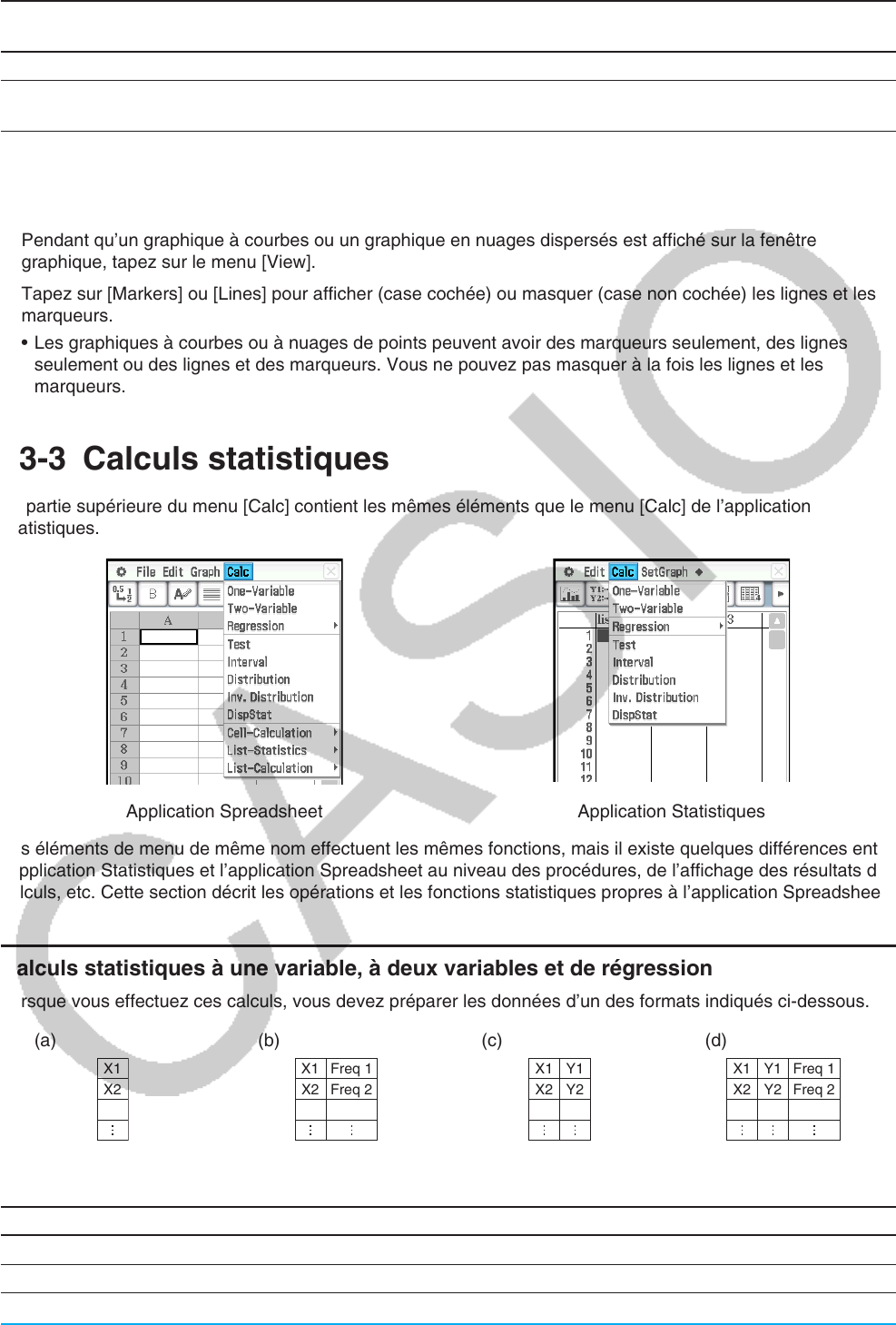
Chapitre 13 : Application Spreadsheet 255
Faire glisser ceci vers une cellule de la
fenêtre de la feuille de calcul :
Crée un tableau contenant ces valeurs à partir de la cellule
où vous avez déposé les données :
Une des barres de l’histogramme Les valeurs de l’histogramme
Toute position Q
1
, Q
3
, Med, Min ou Max
d’un diagramme à moustaches
Les valeurs du graphique (Min, Q
1
, Médian, Q
3
, Max)
u Afficher ou masquer les lignes et les marqueurs d’un graphique à courbes ou d’un
graphique à nuage de points
1. Pendant qu’un graphique à courbes ou un graphique en nuages dispersés est affiché sur la fenêtre
graphique, tapez sur le menu [View].
2. Tapez sur [Markers] ou [Lines] pour afficher (case cochée) ou masquer (case non cochée) les lignes et les
marqueurs.
• Les graphiques à courbes ou à nuages de points peuvent avoir des marqueurs seulement, des lignes
seulement ou des lignes et des marqueurs. Vous ne pouvez pas masquer à la fois les lignes et les
marqueurs.
13-3 Calculs statistiques
La partie supérieure du menu [Calc] contient les mêmes éléments que le menu [Calc] de l’application
Statistiques.
Application Spreadsheet Application Statistiques
Les éléments de menu de même nom effectuent les mêmes fonctions, mais il existe quelques différences entre
l’application Statistiques et l’application Spreadsheet au niveau des procédures, de l’affichage des résultats des
calculs, etc. Cette section décrit les opérations et les fonctions statistiques propres à l’application Spreadsheet.
Calculs statistiques à une variable, à deux variables et de régression
Lorsque vous effectuez ces calculs, vous devez préparer les données d’un des formats indiqués ci-dessous.
(a) (b) (c) (d)
X1
X2
X3
X1
X2
X3
Freq 1
Freq 2
Freq 3
X1
X2
X3
Y1
Y2
Y3
X1
X2
X3
Y1
Y2
Y3
Freq 1
Freq 2
Freq 3
Données d’une variable Données d’une variable
avec fréquences
Données de deux
variables
Données de deux variables
avec fréquences
Pour effectuer ce type de calcul : Préparer ce type de données :
Calculs statistiques à une variable (a) ou (b)
Calculs statistiques à deux variables et de régression (c) ou (d)